Comment utiliser une formule IF moyenne pondérée dans Excel
Vous pouvez utiliser la syntaxe suivante dans Excel pour appliquer une formule IF moyenne pondérée :
=SUMPRODUCT(--(A2:A7="A"), B2:B7, C2:C7)/SUMIF(A2:A7, "A", C2:C7)
Cette formule calcule la moyenne pondérée des valeurs dans la plage B2:B7 , en utilisant C2:C7 comme poids, uniquement pour les cellules où A2:A7 sont égales à « A ».
L’exemple suivant montre comment utiliser cette formule dans la pratique.
Exemple : formule IF moyenne pondérée dans Excel
Tout d’abord, entrons les données suivantes qui montrent les scores de deux étudiants (l’étudiant A et l’étudiant B) à trois examens différents :
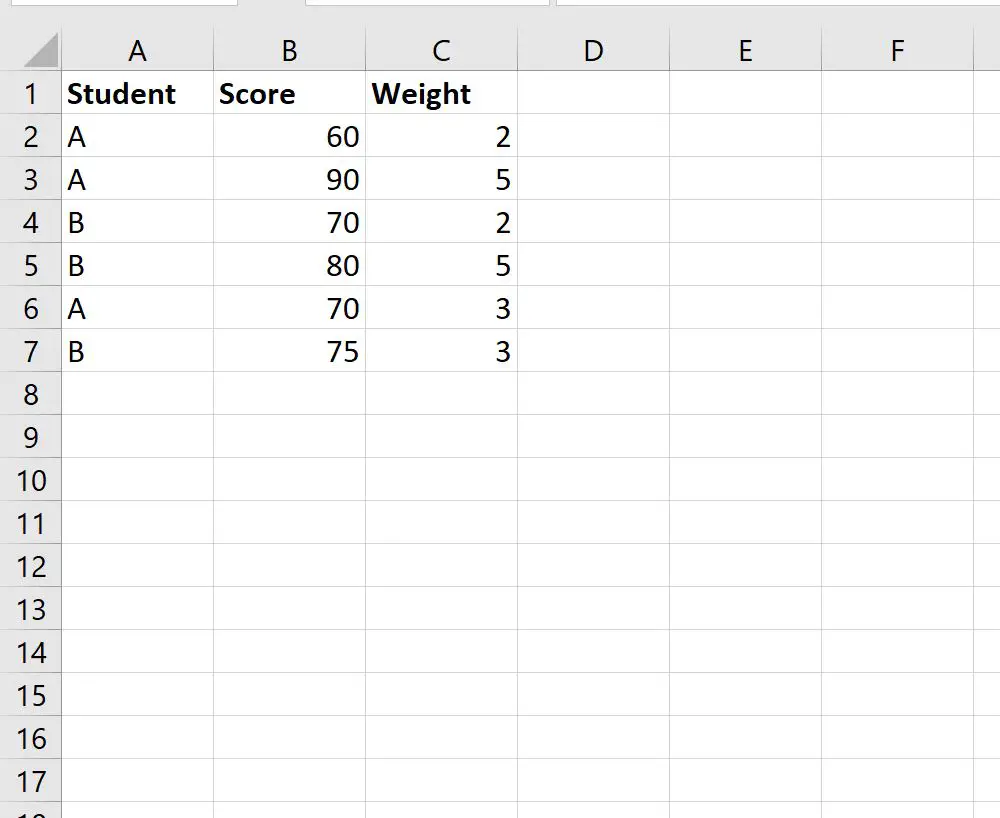
Ensuite, nous utiliserons la formule suivante pour calculer la moyenne pondérée des résultats aux examens de l’étudiant A uniquement :
=SUMPRODUCT(--(A2:A7="A"), B2:B7, C2:C7)/SUMIF(A2:A7, "A", C2:C7)
La capture d’écran suivante montre comment utiliser cette formule en pratique :
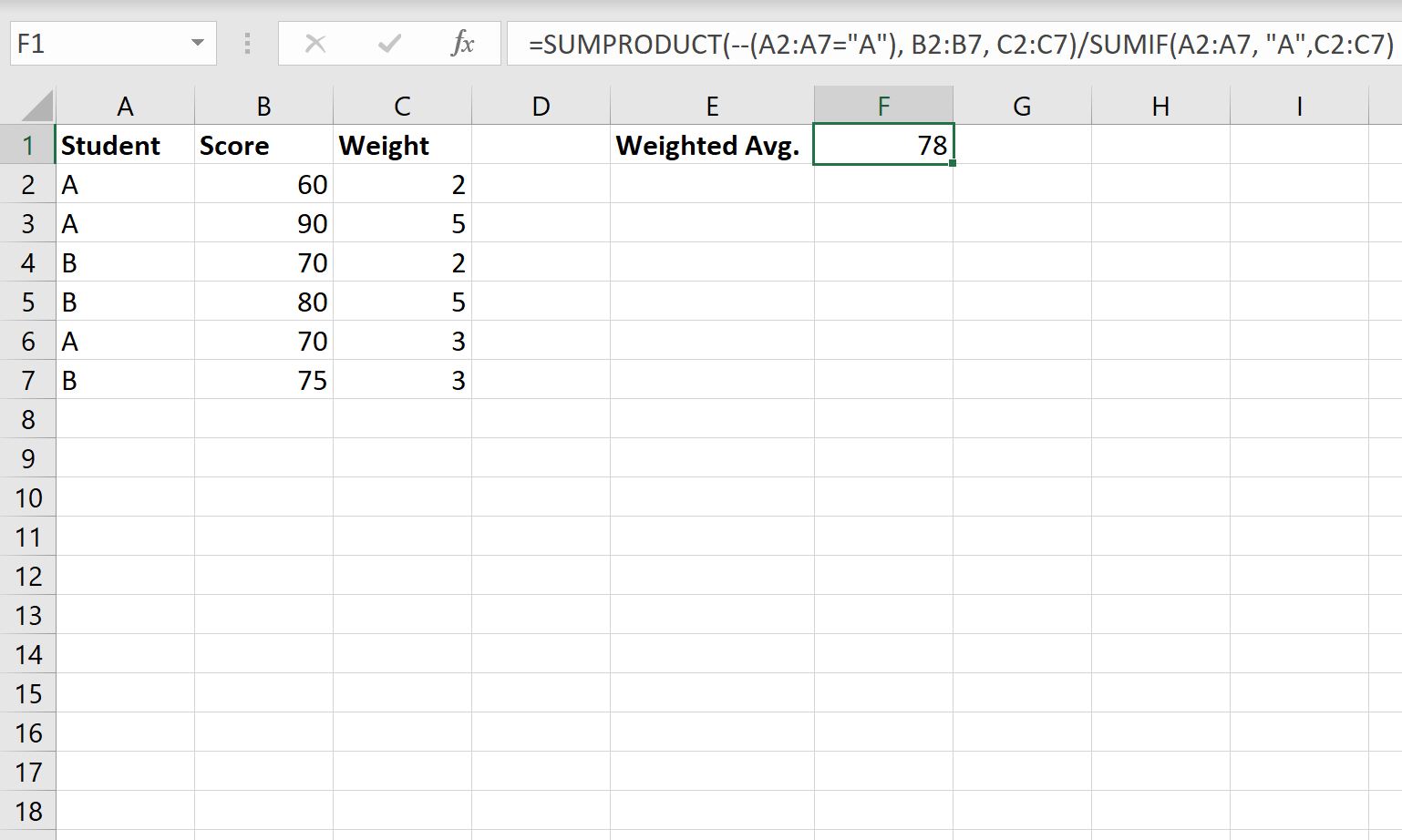
La moyenne pondérée des notes aux examens de l’étudiant A est de 78 .
Nous pouvons vérifier que cela est correct en calculant manuellement la note moyenne pondérée à l’examen de l’étudiant A.
Rappelons que nous utilisons la formule suivante pour la moyenne pondérée :
Moyenne pondérée = Σw i X i / Σw i
où:
- w i = les valeurs de poids
- X i = les valeurs des données
Nous pouvons intégrer les valeurs de notre ensemble de données dans cette formule pour calculer la note moyenne pondérée à l’examen de l’étudiant A :
- Moyenne pondérée pour l’élève A = Σw i X i / Σw i
- Moyenne pondérée pour l’élève A = (2*60 + 5*90 + 70*3) / (2+5+3)
- Moyenne pondérée pour l’étudiant A = 78
Cela correspond à la valeur que nous avons calculée à l’aide de la formule dans Excel.
Ressources additionnelles
Les didacticiels suivants expliquent comment effectuer d’autres tâches courantes dans Excel :
Comment calculer une moyenne mobile exponentielle dans Excel
Comment calculer une moyenne mobile pondérée dans Excel
Comment calculer une moyenne cumulative dans Excel
